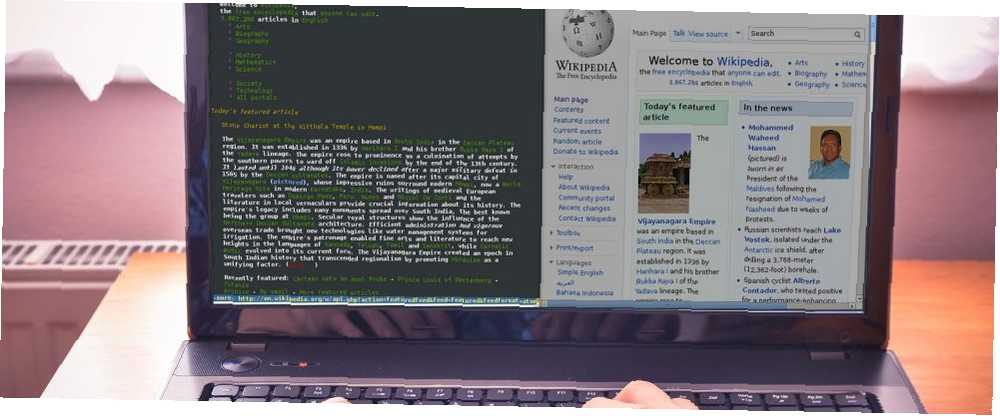
Joseph Goodman
0
3506
19
Tento článek čtete ve webovém prohlížeči. Ale co když jste se chtěli připojit online bez použití prohlížeče? Je to vůbec možné? A proč byste to dokonce chtěli?
Webové prohlížeče jsou neuvěřitelně populární, dokonce se objevují na chytrých televizích. Věděli jste však, že pro připojení k internetu nepotřebujete prohlížeč? Přestože jsou pro procházení webu životně důležité, nejsou prohlížeče zcela nezbytné. To záleží na tom, co plánujete dělat online.
Koneckonců, internet existoval před World Wide Web. K dispozici je mnoho dalších nástrojů a protokolů, díky nimž se můžete připojit online bez prohlížeče.
Proč používat web bez prohlížeče?
Všechno to zní trochu šíleně, že? Proč by někdo chtěl mít přístup k webu bez prohlížeče? Není to tak šílené, jak si myslíte.
- Zabezpečení a soukromí: Možná je váš systém ohrožen. Viry často omezují přístup vašeho prohlížeče a webů, které můžete navštívit. Případně nebudete mít přístup na web, který chcete navštívit, nebo si stáhněte požadovaný soubor.
- Žádný prohlížeč: Váš prohlížeč nemusí fungovat. Mohlo to být odinstalováno; Možná jste nikdy neměli na prvním místě (neobvyklé, ale ne nemožné). Budete muset vědět, jak stáhnout prohlížeč Chrome (nebo zvolenou aplikaci pro prohlížení) bez prohlížeče.
- Prohlížeč zablokován: Existuje také šance, že váš prohlížeč byl zablokován v přechodu do režimu online. Jsou v počítači spuštěna rodičovská nastavení? Jste v práci a pokoušíte se dostat online, když byste měli pracovat? Pokud ano, co následuje, je pouze informativní; Postupujete podle pokynů na této stránce na vlastní nebezpečí.
- Pomalé připojení: To může mít vliv na schopnost počítače stahovat soubory HTML. Možná vaše reklamy nebo skripty prohlížeče zpomalují vaše připojení? Vyprší časový limit webové stránky, ale hostí soubor, který potřebujete?
- Starý počítač s nekompatibilním prohlížečem: Pomalé počítače mají také potíže se spuštěním moderních webových stránek. Může to být buď problém se zpracováním, nebo by mohlo být pro stávající prohlížeč obtížné procházet mnoho populárních webů.
Stahování souborů bez prohlížeče
Nemáte žádný prohlížeč, ale musíte si stáhnout soubor. Možná potřebujete vědět, jak nainstalovat webový prohlížeč, pokud jej nemáte; možná je to něco úplně jiného. Nemáte sekundární zařízení a rozhodně neexistuje způsob, jak přenášet data z, například ze smartphonu, do vašeho PC.
Jak to uděláš?
FTP
Snad nejviditelnějším způsobem, jak chytit soubory, je použití FTP. Máte dvě možnosti: jedna je vyhrazený FTP klient (jako FileZilla FileZilla - Proč tento FTP klient triumfuje nad svými konkurenty FileZilla - proč tento FTP klient triumfuje nad svými konkurenty Přenosné aplikace vás dělají nezávislými. Uloženo na USB flash disk nebo do Dropboxu Ve složce budou všechny vaše základní nástroje na dosah ruky, ať jste kdekoli. Nemusíte nic instalovat.). Druhým je použití příkazového řádku.
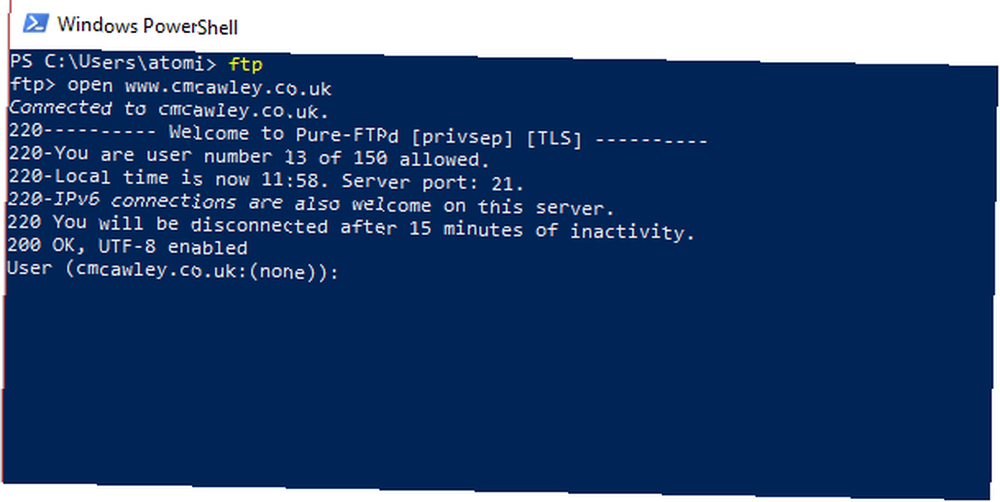
Použití Windows PowerShell a FTP ke stažení souboru je jednoduché. Jednoduše zadejte příkaz ftp a poté použijte:
open ftp.domain.namePo zobrazení výzvy k zadání přihlašovacích údajů to udělejte. Pomocí příkazů put and get můžete přesouvat data na a ze vzdáleného serveru. Potřebovat více? Do okna PowerShell zadejte příkaz help na výzvu ftp.
Chcete-li použít FTP v terminálu Linux, použijte:
ftp název_doményMůžete také použít IP adresu domény nebo se musíte přihlásit:
ftp [email protected]Pokud se zobrazí výzva k zadání uživatelského jména a hesla, udělejte to. Po navázání spojení použijte obvyklé příkazy systému Linux k procházení strukturou souborů. Jste připraveni stáhnout soubor? Začněte nastavením místního adresáře pro stahování:
lcd / home / user / yourdirectorynamePak jednoduše použijte příkaz get:
získat název souboruwget
wget je nativní funkce v systému Linux (a lze ji nainstalovat pomocí nástrojů třetích stran v systémech Windows a MacOS). Ideální pro stahování souborů a webových stránek, jeho použití je následující:
wget www.url-here.com/filename.fileextRůzné přepínače lze použít k vyladění stahování, což vám umožní stahovat celé weby, poutat soubory konkrétního typu a mnohem více. Podívejte se na našeho průvodce, který vám pomůže naučit se zvládnout triky a naučit se některé triky se skvělým stahováním. Někdy potřebujete trochu více energie. Z tohoto důvodu existuje úhledný malý nástroj příkazového řádku známý jako Wget. Wget je ... pro další podrobnosti.
PowerShell
Windows PowerShell lze také použít ke stahování souborů. Klikněte pravým tlačítkem myši Start, a vyberte Windows PowerShell, potom zadejte následující:
$ WebClient = New-Object System.Net.WebClient $ WebClient.DownloadFile ("https: // url-here / file", "C: \ path \ file")Tento příkaz lze použít pro soubory uložené přes FTP nebo standardní připojení HTTP. Pokud jsou požadována pověření, použijte příkaz Invoke-Webrequest
Invoke-WebRequest -Uri https://www.url-here.com/ -OutFile C: "\ path \ file" -Credential "yourUserName"Před pokračováním se zobrazí dialogové okno, ve kterém můžete zadat své uživatelské jméno a heslo. Stahování bude fungovat, pouze pokud jsou vaše přihlašovací údaje ověřeny.
BitTorrent
Zřetelnější přístup, široce používané sdílení souborů BitTorrent peer-to-peer. Není omezeno na nelegální stahování. 8 Právní použití pro BitTorrent: Byli byste překvapeni 8 Právní použití pro BitTorrent: Byli byste překvapeni Jako HTTP, který váš prohlížeč používá pro komunikaci s webovými stránkami, BitTorrent je jen protokol. Prohlížeč můžete použít ke stažení pirátského obsahu, stejně jako ke stahování pirátského klienta můžete použít klienta BitTorrent… - Microsoft, Canonical, Ubisoft a další jej používají k distribuci operačních systémů a souborů instalačního softwaru..
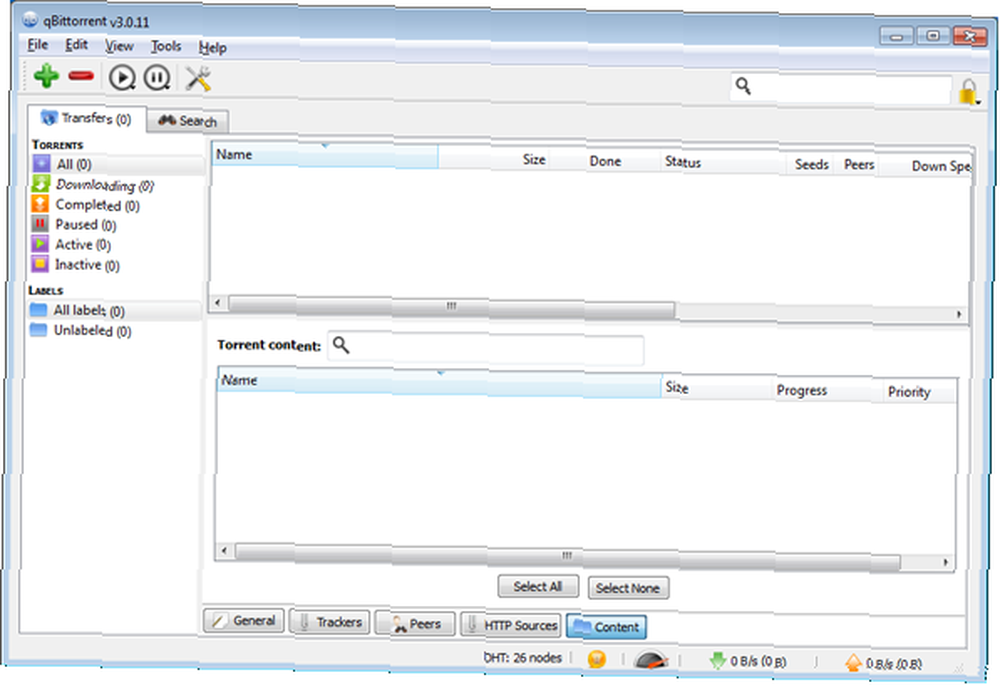
K získání souboru .torrent ve vašem systému a klienta BitTorrent budete muset použít jednu ze zde uvedených metod pro uchopení souborů. Jakmile to však získáte, budete připraveni soubor stáhnout.
kučera
Stejně jako wget, cURL lze použít ke stahování souborů z webové stránky.
curl -O https://url-here.com/file.nameMožnost -O uloží soubor do počítače. Použijte -o a zadejte název souboru pro změnu názvu:
curl -o myfile.name https://url-here.com/file.nameMezitím lze postupně stáhnout více souborů jejich zadáním. FTP je také možnost přes CURL:
curl ftp://ftp.url-here.com - uživatelské jméno uživatele: hesloUživatelé Windows mají přístup k CURL v PowerShell. Jednoduše zadejte kučera na výzvu a poté zadejte na příkazovém řádku Uri instrukci CURL. Předinstalovaný v Linuxu můžete přistupovat k CURL z terminálu stejným způsobem.
Nainstalujte software bez prohlížeče
Co když potřebujete nainstalovat software bez prohlížeče, ale nevíte, kde jej najít? FTP, wget a PowerShell jsou k ničemu bez adresy, takže alternativou je obchod s aplikacemi nebo správce balíků.
Obchod s aplikacemi
Jak MacOS, tak Windows mají své vlastní specializované obchody s aplikacemi, které jsou dostupné z plochy. Pokud jste přihlášeni pomocí platného účtu, měli byste mít možnost vyhledat, stáhnout a nainstalovat požadovaný software..
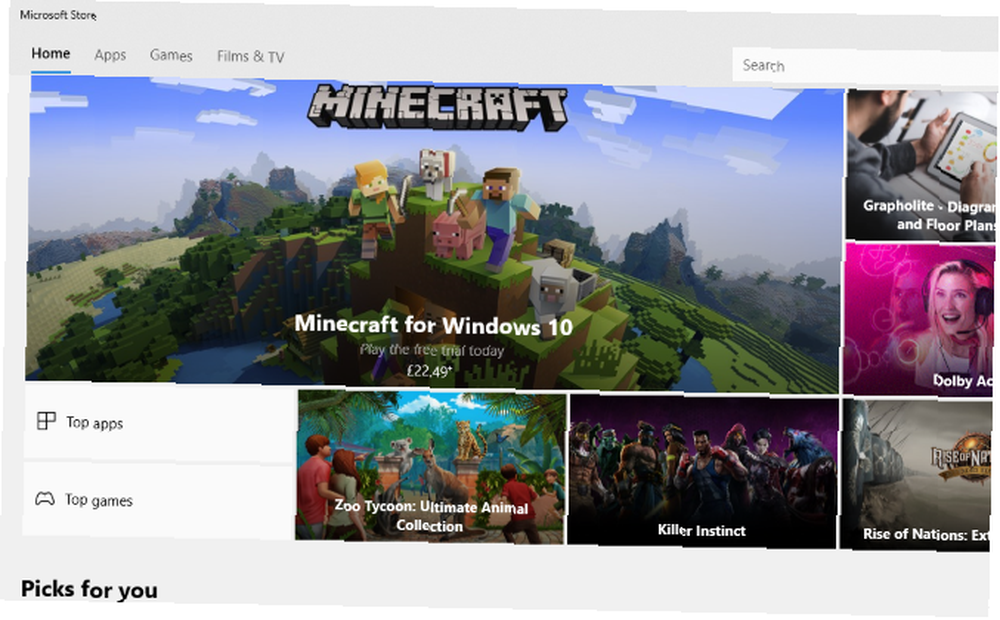
Správce balíků
Mezitím má Linux možnost správce balíků. Jedná se o nástroj příkazového řádku, který poskytuje textový přístup k softwarovým úložištím. Přestože potřebujete znát název softwaru, který chcete nainstalovat, základní příkaz zůstává při každé příležitosti stejný. Příkaz se však bude lišit mezi operačními systémy.
Například v Ubuntu příkaz bude:
apt install package-nameMezitím ve Fedoře zadejte:
yum install název-balíčkuPokud vaše distro používá správce balíčků RPM, bude fungovat následující příkaz:
rpm -ivh název-balíčkuZůstaňte v kontaktu se sociálními médii
Jedním z nejpopulárnějších způsobů použití webového prohlížeče je přístup na sociální média nebo e-mail. Populární je také chat. Můžete tyto služby stále používat bez prohlížeče?
Samozřejmě můžete.
E-mailem
Ve vašem počítači pravděpodobně přistupujete k e-mailu ve webovém prohlížeči. Gmail je velmi populární, stejně jako služba Microsoft Outlook. Víte, jak používáte aplikaci v telefonu ke kontrole e-mailů? Tak to bývalo na počítači a stále to tak může být.
Stačí načíst výchozího e-mailového klienta operačního systému a zadat přihlašovací údaje k e-mailovému účtu. Sekundy později se vaše e-maily propadnou do vaší doručené pošty bez prohlížeče!
Diskusní skupiny
Usenet není tak populární, jak bývala, ale zůstává zdrojem s loajálním sledováním. Diskusní skupiny s mnoha různými tématy si můžete přečíst zde, pokud máte novináře.
Přestože k Usenetu lze přistupovat prostřednictvím prohlížeče groups.google.com, je vhodnější aplikace pro čtení zpráv. Mozilla Thunderbird umí například číst NNTP; možná budete raději vyhrazený hlasatel.
RSS
Podobně je RSS (Really Simple Syndication) nástrojem, který se v těchto dnech méně používá. Přibližně před 10 lety však bylo důležité přijímat aktualizace z vašich oblíbených webových stránek. Účelem dneška je mezitím sloužit podcastům hráčům a nechat aplikace jako Feedly chytit nejnovější obsah z vašich oblíbených webů.
Pro stolní počítače je k dispozici několik klientů RSS. V některých případech budete muset znovu znát přesnou adresu URL zdroje RSS; ale aplikace se stále zlepšují v automatickém vyhledávání stránek XML pro zdroje RSS.
Klienti chatu
Nakonec je tu nejoblíbenější online aktivita: chatování! V současné době se používá několik oblíbených chatových služeb, například Facebook Messenger a Skype. K dispozici je mnoho chatových klientů, kteří obcházejí World Wide Web a odesílají data přímo tomu, s kým chatujete.
Podívejte se na tento seznam chatových klientů 7 nejlepších chatových aplikací a klientů, které jsou lepší než oficiální poslové 7 nejlepších chatových aplikací a klientů, které jsou lepší než oficiální posly Od odesílatelů typu all-in-one po vyhrazené klienty chatu je zde několik nejlepších chatových aplikací, které lze použít na Windows, Mac nebo Linux. Pro více informací.
Bez grafického prohlížení
Pokud opravdu potřebujete přístup na web, je možné tak učinit bez specializovaného prohlížeče. To není ideální, ale je to možné pomocí nástrojů příkazového řádku.
Rys
Snad nejlehčí prohlížeč ze všech je Lynx nástrojem příkazového řádku pro zařízení Linux. Lze jej nainstalovat pomocí:
instalujte rysaPo spuštění klepnutím na G zahájíte zadávání adresy URL webu, ze kterého potřebujete data. Upozorňujeme, že podpora Adobe Flash nebo JavaScript není podporována.
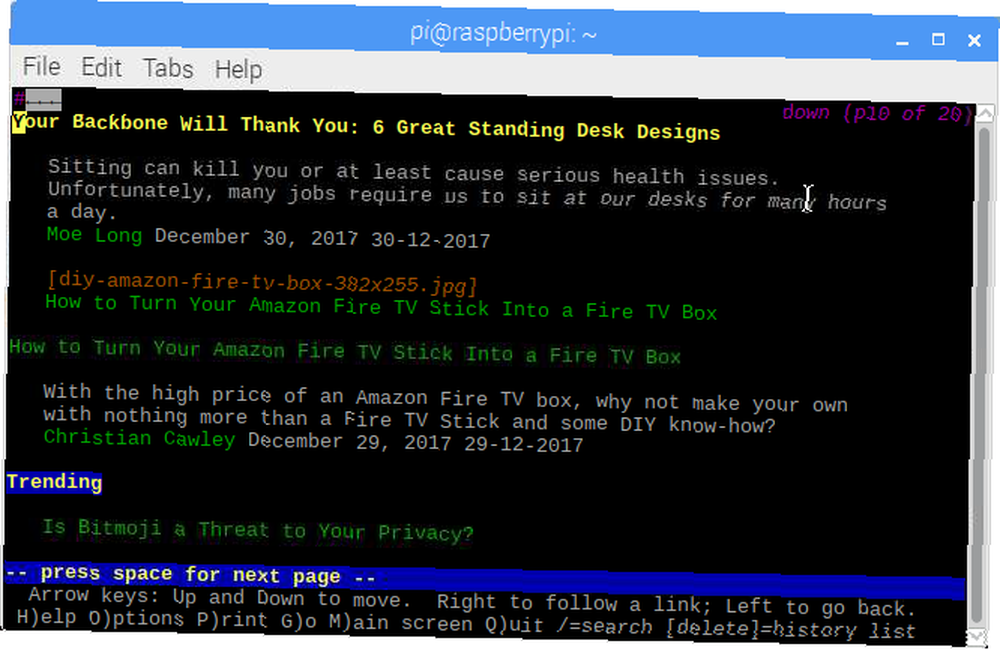
Toto není nejlepší řešení, ale je to o něco jednodušší způsob, jak najít soubory ke stažení, pokud neznáte přímou adresu URL.
Telnet
Dalším způsobem procházení webu je přes Telnet. Je možné přistupovat k Googlu pomocí příkazového řádku. Uživatelé Linuxu a MacOSu to dokáží nativně; Uživatelé Windows musí nejprve povolit Telnet. To provedete kliknutím Start a vstupující řízení. Navigovat do Programy> Zapnutí nebo vypnutí funkcí systému Windows a přejděte dolů, dokud nenajdete klienta Telnet. Zaškrtněte políčko a poté OK a počkejte, až budou soubory nainstalovány. Budete muset restartovat Windows.
Chcete-li získat přístup k Google přes Telnet, klepněte pravým tlačítkem myši na nabídku Start a otevřete Windows PowerShell. Sem zadejte:
telnet google.com 80 GET / HTTP / 1.0 Host: google.comKlepněte znovu na Enter a získáte přístup k Google. Toto není nejlepší způsob, jak procházet web, samozřejmě, ale můžete jej použít k zobrazení jednotlivých webových stránek, pokud znáte adresu URL. Příkaz GET je zde důležitý; Toto je příkaz HTTP, jeden z mnoha. Tento seznam příkazů HTTP by měl pomoci.
Mnoho alternativ webového prohlížeče!
Pokud váš webový prohlížeč nefunguje nebo je jinak nepoužitelný, můžete se obávat konce svého používání webu. Ale popravdě řečeno, World Wide Web je pouze jedním z aspektů internetu a pro připojení k internetu nepotřebujete ani prohlížeč. Jistě, to usnadňuje interakci se sociálními sítěmi a online obchody, ale kromě toho mohou jiné nástroje překonat nedostatek prohlížeče, i když je to pouze ke stažení souborů a instalaci nového..
Našli jste se někdy bez webového prohlížeče? Možná budete raději používat příkazy příkazového řádku ke stažení softwaru nebo si užít Usenet před Reddit. Řekněte nám více v komentářích.











